
Mac用 Enchanted アプリで文章を自由自在に活用してみる
以前にも紹介したアプリ、Enchanted ですがバージョンアップしてきました。
App Storeで公開されているので、すぐに導入できます。
Enchanted LLM という名前で検索してください。またオープンソースで Githubにも公開されてます。
Enchanted is open source project https://t.co/B0OOiF6qTb
— Augustinas Malinauskas (@amgauge) March 11, 2024
とりあえず、開発者のTwitterで動画をみてください。
With Enchanted you can now use @ollama in any app! Notes, iMessage, Chrome, Email - sky is the limit. Completions is the most powerful features I ever built allowing to use LLMs outside the chat. pic.twitter.com/UIjYMZdLvJ
— Augustinas Malinauskas (@amgauge) March 11, 2024
おもしろいですね。
デフォールと以下の4つがショートカットとして設定されています。

ただし、これを使うときには、アクセシビリティで許可を与えないといけません。この画面を開いたときに、一番下に許可を与えるというボタンが表示されるので、そこを押したら、システムの下記の部分が表示されますので、Enchantedを画像のように許可できるように設定する必要があります。
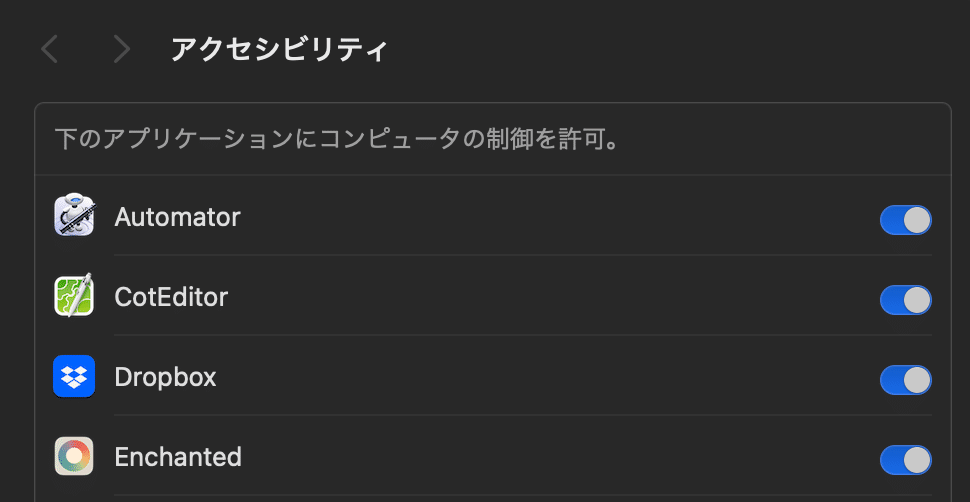
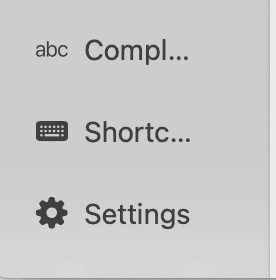
以下は気づいた特徴等です。
メインパネルは自由に大きさを変更できます。
日本語の入力挙動は問題ありません。
カーソルがアシスタントの出力表示後に入力欄に戻らないのが残念です。
Settingsで、システムプロンプトを設定できます。残念ながらひとつだけです。また設定して会話を始めると、最初にSystemとして表示が画面にでます。
ショートカットが設定されているのは下のとおり。余裕があるのでバージョンアップごとに何か追加されるかもしれません。

動画にあるように、他の文書でテキストを選択した上で動作させるには、Ctrl + Command + K を押すと、以下のポップアップパネルが出ます。
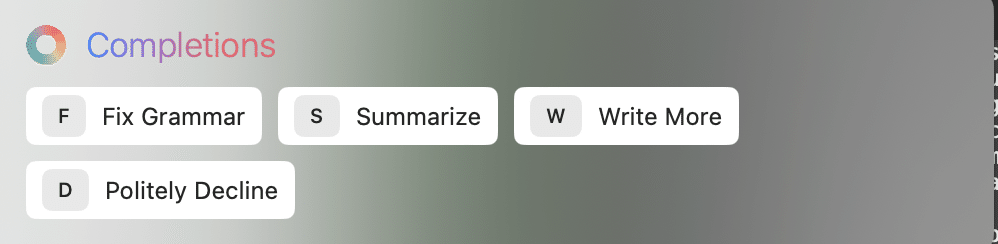
このどれかをクリックあるいは、キーを押すと、その動作を他のアプリ(メモ帳やテキストエディター、ドキュメントアプリ)実行します。
このCompletionsについてはいかがプリセットされていますが、自分で書き換えたり、追加したりできるようになっています。

以上のように、文書(テキスト)にいろいろ簡単にLLMに手伝ってもらえるのがお手軽にカスタマイズできて活用できるアプリに仕上がってきました。
あと下記の記事にやさしく詳しくモデルをollamaに取り込んで、Enchantedで走らせる内容が書かれています。モバイル(スマホ)で使えるようにするやり方もありますので、参考にしてください。
最後に、このアプリはOllamaを導入しないといけないので、忘れず、それを導入してください。
OllamaのUIとしては、以下の記事でとりあげたPage Assistもとてもおすすめです。日本語の入力挙動も開発者の人に直してもらえましたので、ストレスありません。システムプロンプトの切り替えも簡単にできるようにバージョンアップされています。
#AI #AIとやってみた #やってみた #Ollama #Enchanted #ローカルLLM #大規模言語モデル #Huggingface
この記事を最後までご覧いただき、ありがとうございます!もしも私の活動を応援していただけるなら、大変嬉しく思います。
